Cómo cambiar la ubicación de la carpeta de descargas de Firefox

De forma predeterminada, cuando descargas algo usando Firefox, esa descarga se guarda en la carpeta de descargas principal de tu cuenta de usuario (al igual que Chrome e Internet Explorer ) Si prefieres que Firefox guarde tus archivos de descarga en otro lugar, es muy fácil cambiar la ubicación predeterminada de la carpeta de guardar. He aquí cómo hacerlo.
En Firefox, haga clic en el botón "Abrir menú" en el lado derecho de la barra de herramientas y luego haga clic en "Opciones" en el menú desplegable.
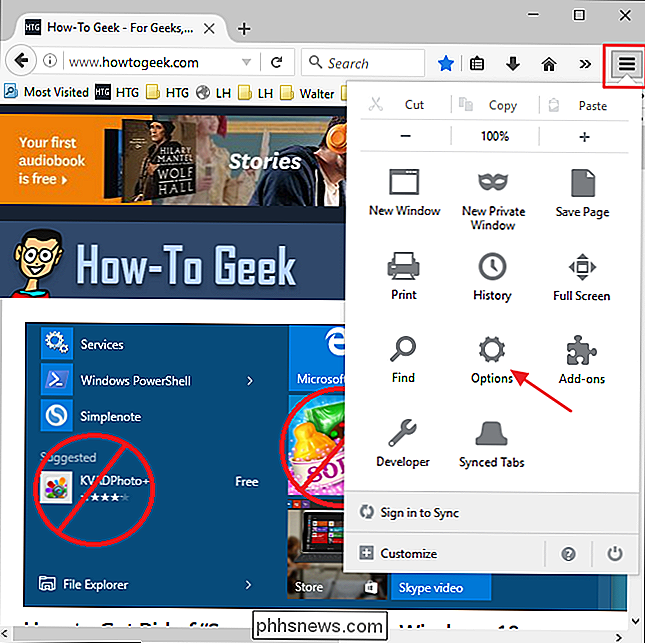
En la página "General", mire para la configuración en la sección "Descargas". Escriba la ruta de descarga deseada en el cuadro "Guardar archivos en" o haga clic en "Buscar" y busque (o cree) su nueva carpeta de descarga de esa manera. Si lo prefiere, puede seleccionar "Pregúnteme siempre dónde guardar los archivos" para que Firefox le solicite un diálogo en cada descarga que le permita especificar su ubicación de descarga. Cuando hayas terminado, puedes cerrar la pestaña.
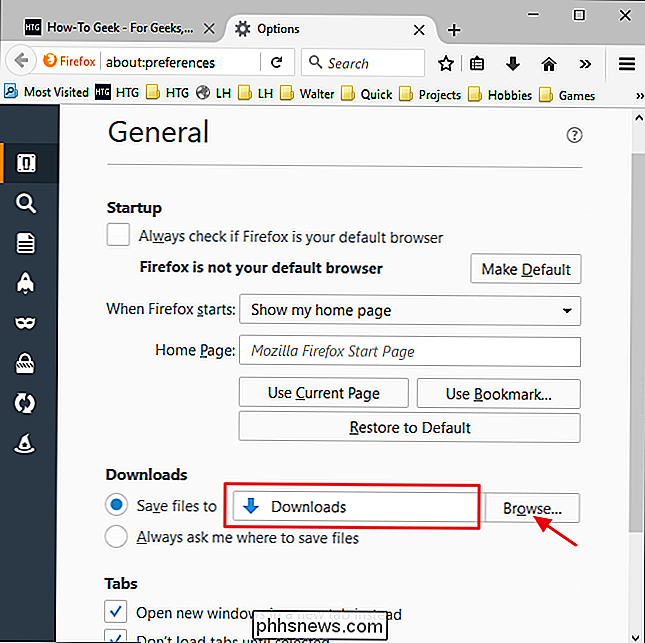
Como dijimos, cambiar la ubicación de la carpeta de descarga de Firefox es un cambio muy simple de realizar, asumiendo que sabes que puedes hacerlo y dónde mirar. Y si, como la mayoría de los geeks, ya sabías esto, al menos tienes algo rápido que compartir con las personas que te preguntan sobre él.

Cómo agregar y eliminar autores en un documento de Office
De forma predeterminada, el autor de un documento se configura con el nombre de usuario que ingresó cuando instaló Word. Sin embargo, puede cambiar el nombre de usuario, cambiando así el autor principal, así como agregar autores o eliminar autores de un documento. NOTA: Utilizamos Word 2013 para ilustrar esta función.

Olvídese de las ROM intermitentes: utilice el Framework Xposed para ajustar su Android
Muchos ajustes de bajo nivel normalmente solo se pueden realizar en Android mediante el flasheo de ROM personalizados. Xposed Framework le permite modificar su sistema existente sin instalar una nueva ROM personalizada. Todo lo que se necesita es acceso de root. RELACIONADO: Cómo flashear una nueva ROM en su teléfono Android Claro, es posible que desee flashear una ROM personalizada como CyanogenMod para obtener la última versión de Android o utilizar un amplia variedad de ajustes, pero si te gusta la versión de Android que ya tienes, el framework Xposed es muy flexible.



